自分で開通手続きをするときは、なにかと緊張するパパンダ(@papanda_life)です。 (´・ω・`)どうも。
妻(ママンダ)のY!mobileをdocomoに乗り換えるため、ドコモオンラインショップでMNP手続きをしました。


店頭で契約したときは、店員さんが開通手続きをしてくれますが、オンラインショップの場合は自分でやらなくてはいけません。


開通手続きは、MNPのときだけじゃなくて「新規」や「機種変更」のときでも、必要なことがあるよ~
この記事では、ドコモオンラインショップでMNP契約したあとを例にして開通の手順などを画像付きで紹介します。
本ページはアフィリエイトプログラムによる収益を得ています。
目次
開通前にドコモオンラインショップから届いた箱の中身
MNPの手続きをしてから、すぐに開通手続きをするわけではありません。
開通前に、ドコモオンラインショップから商品の入った箱が届くんですよ。
▼こちらの箱です。パッと見てすぐにドコモオンラインショップってことがわかりますね。

▼中身はには、以下のものが入っていました。

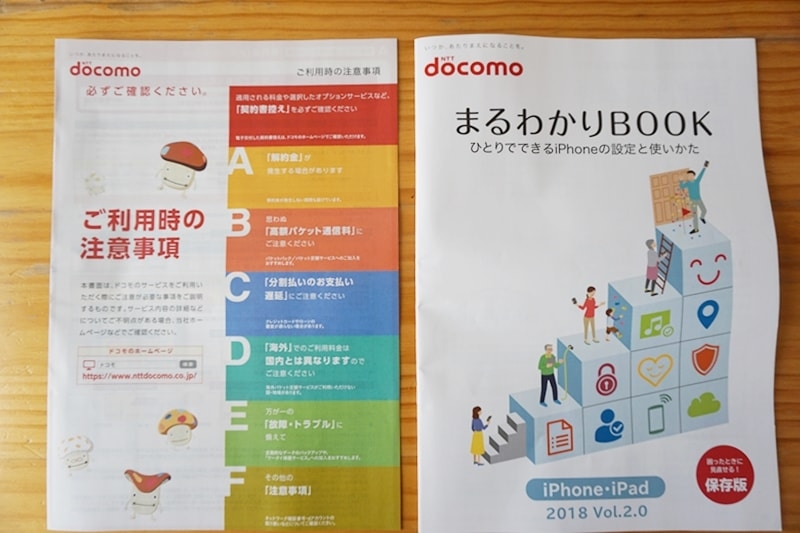
「商品お届けのご案内」の用紙には、以下のような文章が載っています。
本用紙は保証修理時に購入の証明として必要な場合がございますので、大切に保管してください

などと思い、同封の書類を処分した場合に後から困ります…。
▼SIMカードです。

赤い枠で囲った部分を、グリグリとひねって取り外しましょう。
初めて取り外す場合、とても緊張しますよね。
▼そんなときは「ドコモUIMカード/ドコモeSIMカードについて」の書類を見ましょう。取り外し方法がていねいに書かれています。
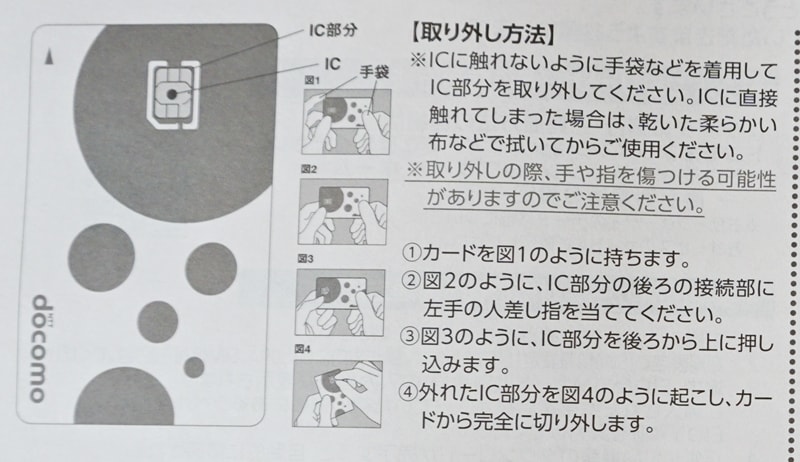

▼「商品のお受取後の設定について」には、これから行う手順を親切に書いてくれています。
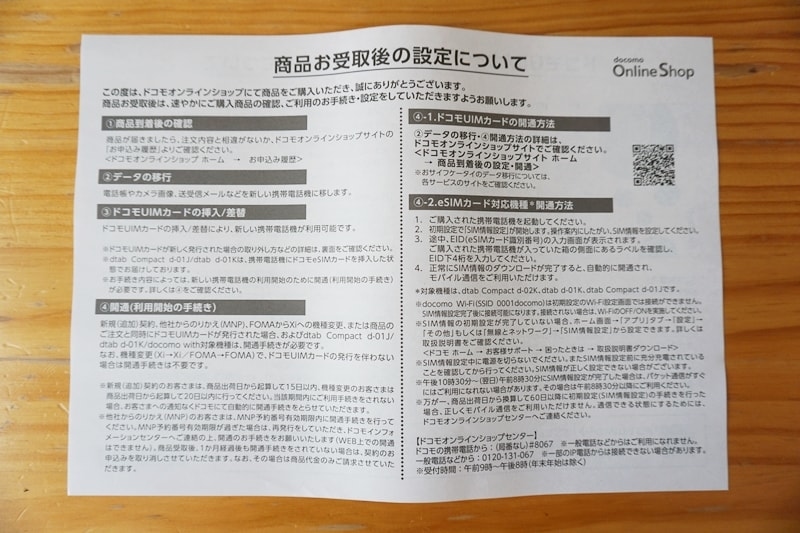
- 商品到着後の確認
- データの移行
- ドコモUIMカードの挿入/差替
- 開通(利用開始の手続き)
- ドコモUIMカードの開通方法

ドコモオンラインショップでMNP手続きした場合の開通方法
ドコモオンラインショップでMNP手続きした場合を例にして、開通方法を画像つきで紹介しますね。
▼MNP手続きをしたときの流れは以下のとおりで、2018年12月1日に商品が入った箱を受け取りました。
| 日付 | 出来事 |
|---|---|
| 2018年11月14日 | 予約完了 |
| 2018年11月28日 | 商品入荷連絡 |
| 2018年11月28日 | 商品購入・MNP手続き |
| 2018年11月30日 | 商品発送 |
| 2018年12月1日 | 商品到着 |



12月2日になると、Y!mobileのほうで丸々料金がかかっちゃって、もったいない!


事情はどうであれ開通手続きはWeb画面で行うため、同じ作業となるので安心してくださいね。
ドコモUIMカードの挿入/差替
それでは、SIMカードを取り付けるところから紹介していきますね。
▼SIMカードを取り外したあとは、スマホのSIMカードスロットに入れます。

開通(利用開始の手続き)
開通手続きは、Webページで行います。
▼ドコモオンラインショップを開きましょう。
そして、右上にある「お申込み履歴」のボタンを押します。
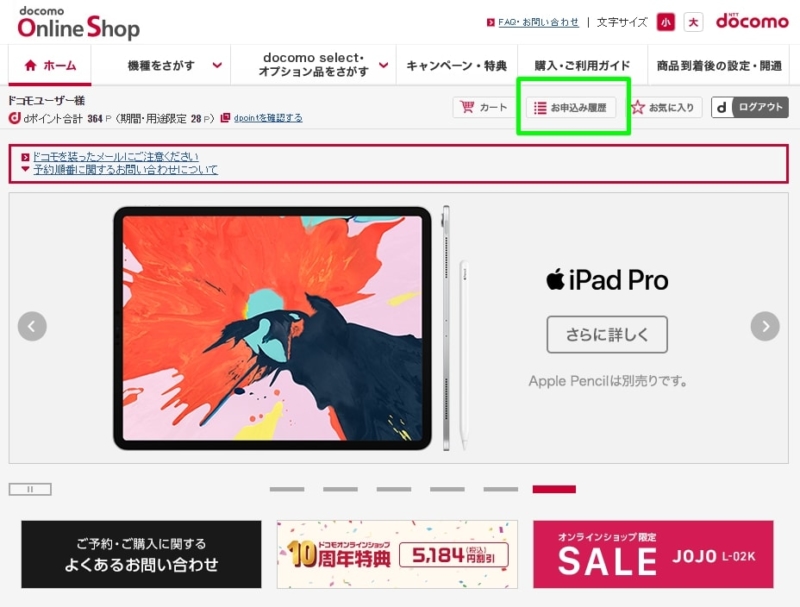
▼「新規/MNP/オプション品の内容を確認する」の画面に移動しました。
以下の3つを入力しましょう。
- 受付番号(13ケタの英数字)
- 購入時に入力した連絡先電話番号
- 暗証番号(4ケタの数字)
入力後は、「ログイン」のボタンを押します。
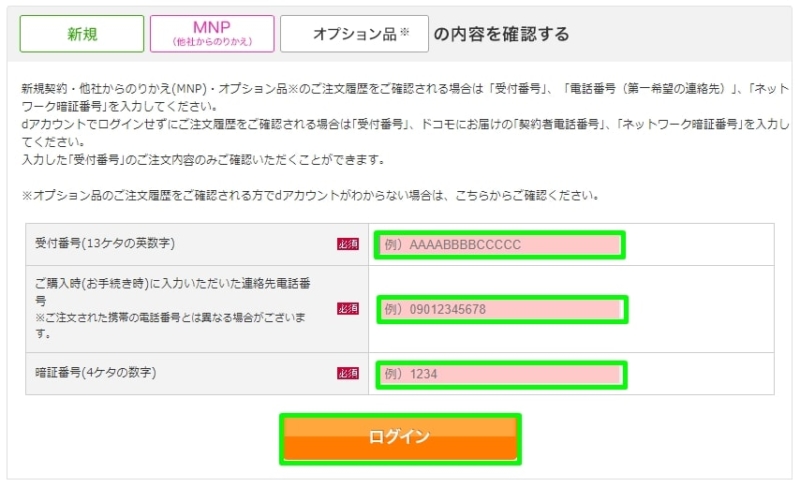
▼「ご購入履歴・配送状況・予約内容確認」の画面に移動しました。
「ご利用開始(開通)のお手続きへ」のボタンを押しましょう。
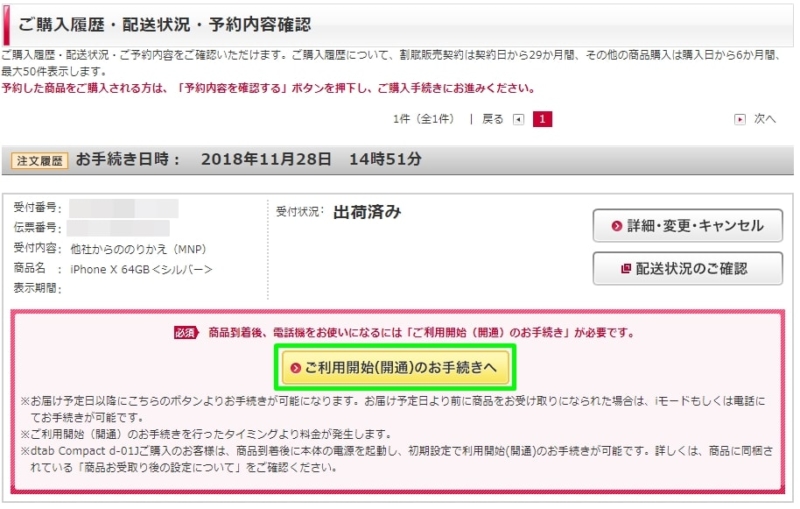
▼「開通のお手続き」の画面に移動しました。
以下の3ステップで、手続きは進んでいきます。
- 開通前のご確認事項
- 開通処理のご確認
- 注文完了
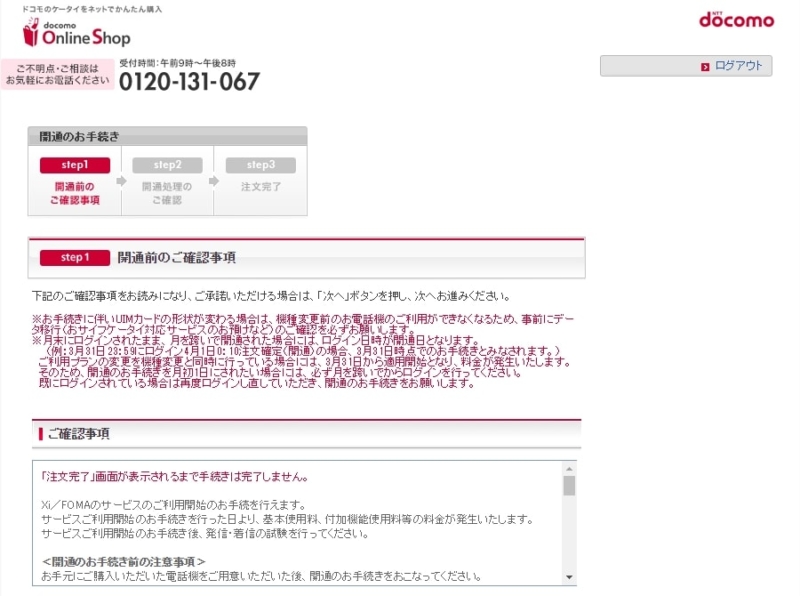
▼画面を下に少し移動すると、「受付確認メールの送信先の選択」があります。
手続きが完了したことのメールを、受け取るか受け取らないかを選びましょう。
選んだあとは、「次へ」のボタンを押します。
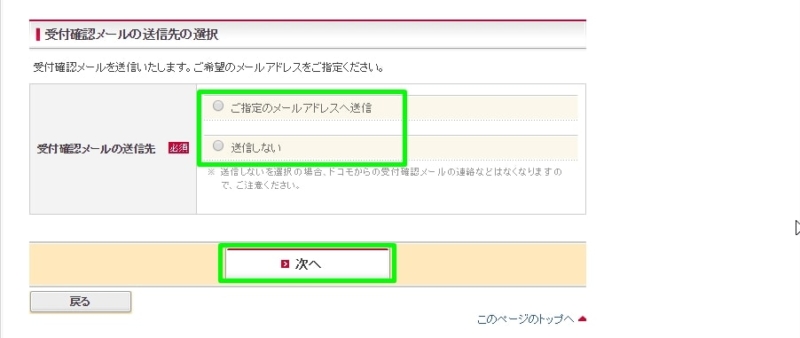
▼「開通処理のご確認」に載っている項目に目を通し、問題がなければ「ご注文を確定する」を押しましょう。
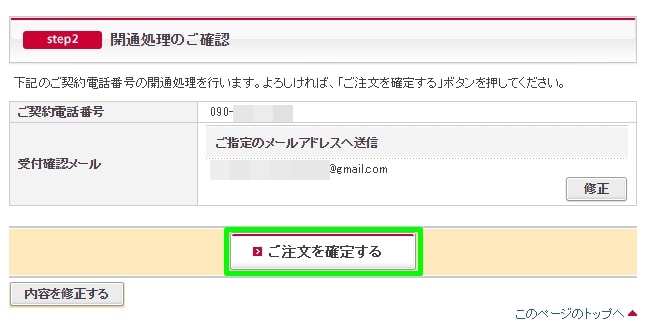
▼「注文完了」となり、これで開通手続きは終わりです。簡単ですねぇ。
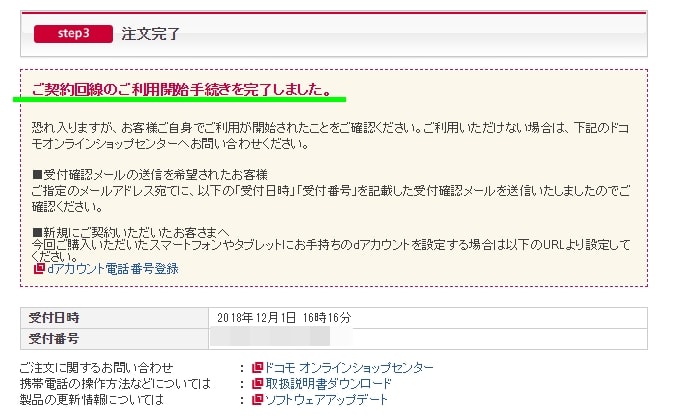
▼「ご購入履歴・配送状況・予約内容確認」の画面も、「切替(開通)済み」に変わりました!
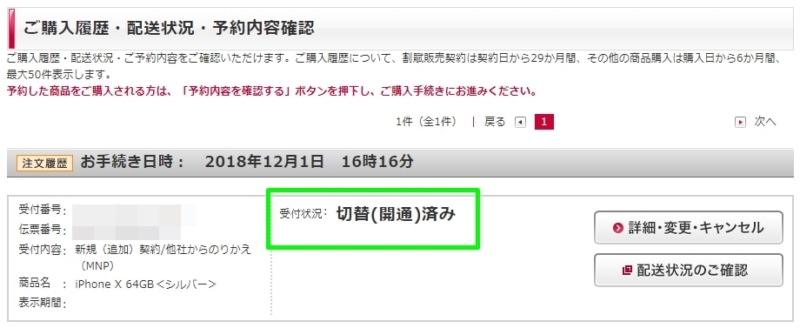
開通のご連絡というメールが届く
開通手続きのときに、連絡先メールアドレスへ開通完了のメール送信を希望していると、docomoからメールが届きますよ。
▼こちらが、そのメールです。
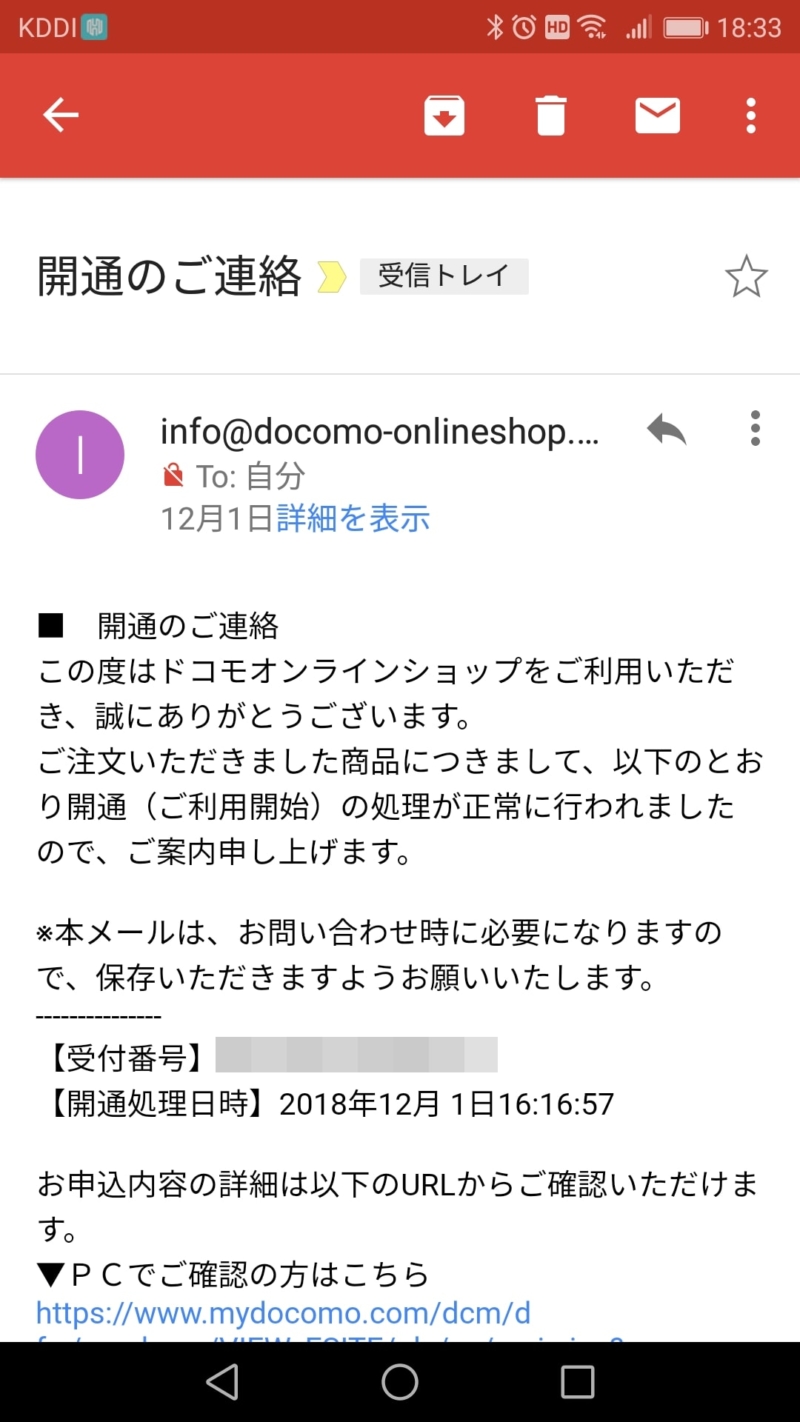
アンテナピクトの確認をしよう
docomoのSIMカードを入れて開通手続きをしたので、スマホのアンテナは「docomo」になっているハズです。
▼確認したところ、「NTT DOCOMO」と表示されているので、問題なく開通されていますね。
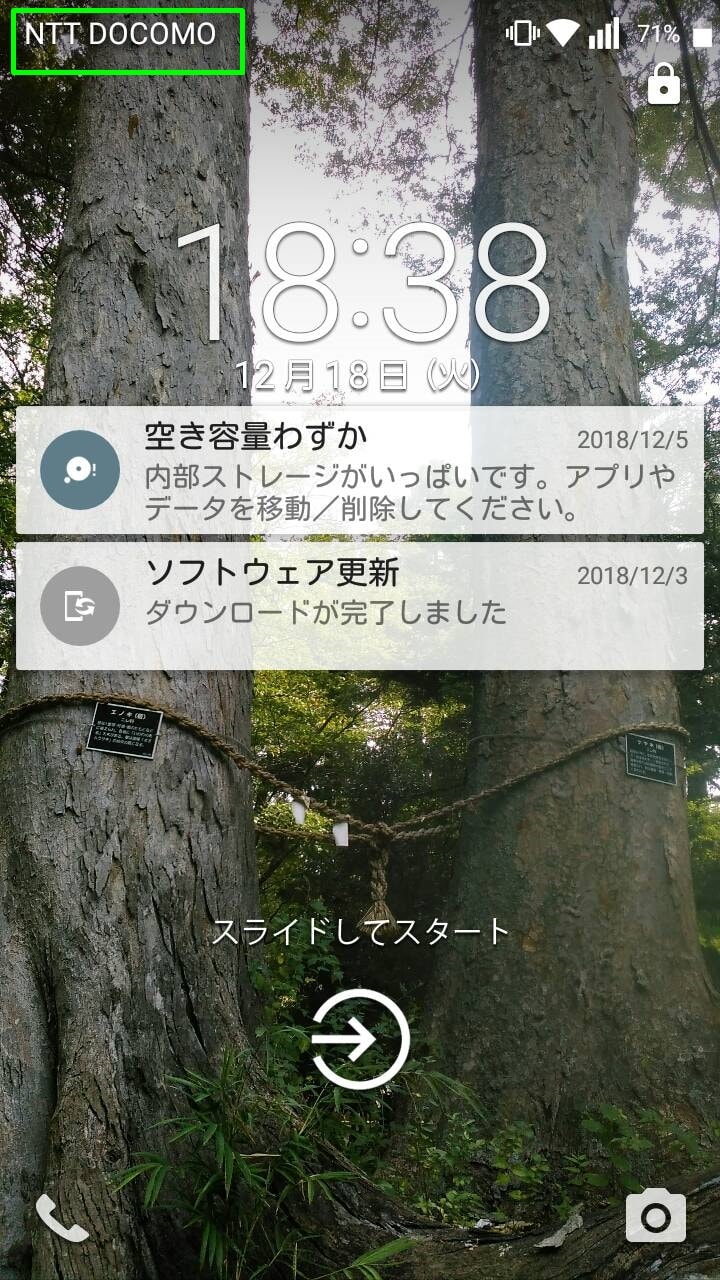

そもそもなぜ開通手続きをするの?
今まで店舗で新規契約やMNP契約をしていた場合、開通手続きに縁がなかったですよね。
そうなると、自分で開通手続きをすることがめんどうに感じませんか?
では、なぜ自分で開通手続きをしなくてはいけないのでしょうか。
それは端末が配達になる関係上、契約開始日を携帯キャリア側が特定できないためです。
そして、よく考えるとわかってくることなんですが、MNP手続きをした携帯キャリア側(docomo)が勝手に開通手続きをしてしまうと、もともと使っていた携帯キャリア(Y!mobile)が使えなくなります。



そうですよね、もしかするとバタバタしちゃって忘れることもあるかもしれません。
開通手続きの期限
▼docomoの開通手続き期限は、以下のとおりです。
| 契約内容 | 期限 |
|---|---|
| 新規 | 商品出荷日から起算して15日以内 |
| 機種変更 | 商品出荷日から起算して20日以内 |
| MNP | MNP予約番号有効期限内 |
開通手続きをしない場合や忘れていた場合
▼期限内に開通手続きが行われない場合、docomoとしての対応は以下のとおりです。
| 契約内容 | 対応 |
|---|---|
| 新規 | 契約者に通知せずdocomoにて自動的に開通手続きを行う |
| 機種変更 | 契約者に通知せずdocomoにて自動的に開通手続きを行う |
| MNP |
|
いずれにしても、docomoと契約するために手続きを行ったので、きっちりと期限内に開通手続きを行いたいものですね。
くれぐれも、忘れないようにしましょう!
開通後にドコモオンラインショップから届いた書類の中身
開通手続きをすると、ドコモオンラインショップから書類が届きます。
▼届いた書類は、以下の2種類です。
- ハガキ(サンキューレター)
- 封筒
開通後に届いたハガキ(サンキューレター)について
開通後に届くハガキは、サンキューレターって呼ばれています。

▼こちらがハガキ。簡易書留で届くので不在にしがちの場合は、いつまでたっても受け取れませんよ。

▼ハガキは圧着式タイプで、開くと中身には以下の情報が載っています。
- 契約日
- 契約者名
- 契約書住所
- 契約電話番号
契約をしたときの基本的な情報ですね。
その右側には、「8日以内キャンセルについて」という内容が載っています。
よく目を通しましょう。
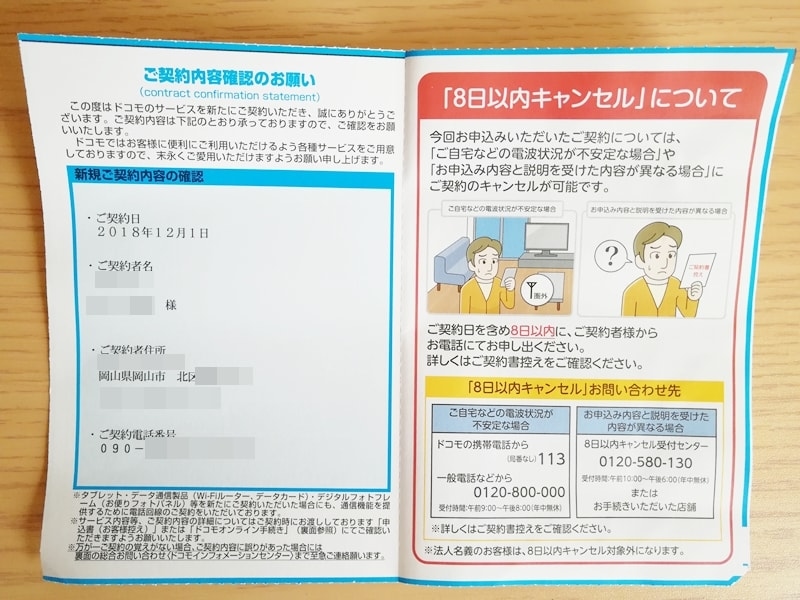
開通後に届いた封筒について
▼封筒のなかには、「Xiサービス契約申込書」などが入っていました。
申込んだ内容に間違いがないかどうか、確認しましょう。




おわりに
Webでの開通手続きを1度でも経験すると、2回目は楽々できるようになりますよ。
最初はドキドキしてしまうかもしれませんが、何事も経験だと思って「えいやぁぁぁ!!」と気合いを入れて、開通手続きを遅れなく進めていきたいものですね。

お読みいただきありがとうございました。それでは(´・ω・`)ノシ☆
- 公式ショップだから安心して購入できる
- 機種変更は「モバイル回線からの注文のみ可能
ドコモでスマホを買うならオンラインショップがおすすめ
購入手続きはオンラインショップで行うのがおすすめです。
利用するメリットは、以下のようなものがあります。

- 24時間受付可能
- 2,750円以上の購入で送料無料
- 全手続きで事務手数料が「完全無料」
- キャンペーンが多い
- 公式ショップだから安心して購入できる
- 機種変更は「モバイル回線からの注文のみ可能

ドコモ最新キャンペーンページで詳しく解説しているので、ぜひ参考にしてください!
注目の料金プラン「ahamo」・「5Gギガホプレミア」
2021年3月以降、料金プランが大きく変わります。ほとんどの方はプラン変更する価値があるので理解しておきましょう。
「ahamo」が目立っていますが、1,000円値下げされて、テザリング込みで「データ通信無制限」の「5Gギガホプレミア」はヘビーユーザー要チェックプランです

元携帯ショップ店員の僕も驚くようなプランで、各社同種のプランを出しましたが、以下の記事で詳しく解説しています


- ドコモ料金をdカード払いで2年縛りの違約金1000円が0円に
- ドコモ通信料の節約方法を知りたい方はこちら
20年以上ドコモを契約している管理人が、これまで書いて来たサービスの解説・お得な使い方などを、ドコモカテゴリートップページでは整理して紹介しています。
▼以下の画像をクリック!






















